この記事ではXbox Game Pass(ゲームパス)に格安で加入する方法として有名な「Core変換」のやりかた&実際に月額換算いくらで加入できるのかを分かりやすく紹介します。お得です。
2024年9月にゲームパスに大きな変更がありました。
プランや価格が変更になりました。
それを踏まえて記事をリニューアルしてあります。
こんな方向けの記事
- 「Core変換」を実行したいけど、手続き方法がわからなく不安。
- 「Core変換」では月額換算いくらでゲームパスに加入できるか知りたい。
- 「Core変換」の手順を画像付きで事前に把握したい。
- 「Core変換」は「Core36ヶ月→Ultimate18ヶ月」の選択肢しかないのか知りたい。
Core変換とは

・「Core変換」はGame Passを長期契約してくれるひとに向けて、マイクロソフトが用意してくれたお得な加入方法です。
・「Xbox Game Pass Core」の長期加入権を一定の比率で「Ultimate」 or 「Standard」の加入権に変換することで、お得に加入できます。
・Core→Ultimate変換は通常(月額 1,450円)より格安(月額 901円)で「Xbox Game Pass Ultimate」に加入できます。
-
・Core→Standard変換は通常(月額 1,100円)より格安(月額 753円)で「Xbox Game Pass Standard」に加入できます。

・Xbox Game Pass Ultimateは「PC」にも「Xbox」にも対応した最強プランです。
・Xbox Game Pass Standardは「Xbox」のみに対応したプラン。
この記事は「Core変換」が実際どんな感じなのか、知りたい人に向けた内容になっています。
Xbox Game Passを簡単に説明

Xbox Game Passは全4種類です。
・Ultimate=全対応の最強プラン (1,450円)
Core→Ultimate変換で加入するのはこのプランです。
・XboxでもPCでも利用可能。
・EA Playメンバーシップ付き。
・クラウドゲーミングが利用可能。
・新作の対応タイトルを遊べる。
クラウドゲーミングでは携帯・タブレット・ブラウザなどでゲームをダウンロードせずに対応ゲームをプレイ可能。
・Standard=Xboxで数百の対応ゲームをプレイ (1,100円)
・Xbox Series X|S、Xbox One対応。
・数百のゲームをプレイ可能。
・新作の対応ゲームはプレイ不可。
・ゲーム機でのオンラインマルチプレイヤーの権利。
※記事作成時点での対応ゲーム本数
Ultimate=459本
Standard=335本
・PC=PCで数百の対応ゲームをプレイ (990円)
・PCのみ対応。
・EA Playメンバーシップ付き。
・対応ゲームはUltimateとほぼ同じ。
・一部のゲームはPCで非対応の場合あり。
・Core=Xboxでオンラインマルチプレイヤーをするための権利 ( 842円)
・ゲームパスと名前は付いているが、実際はゲーム機でマルチプレイをするための権利として必要なもの。
・Core加入のみで遊べるゲームも約25本ほどあります。
Xbox Game Pass(ゲームパス)「Core変換」の選択肢について

Core→Ultimate変換とCore→Standard変換があります
お得にゲームパスに加入できるCore変換はCore→Ultimate変換とCore→Standard変換があります。
Core→Ultimate変換
・Core36ヶ月→Ultimate18ヶ月分
・Core24ヶ月→Ultimate12ヶ月分
・Core12ヶ月→Ultimate6ヶ月分
以上の3パターンがあります。
Core→Standard変換
・Core12ヶ月→Standard8ヶ月分
お得なのはこの1パターン。
※Standardは最大13か月までのため。
PCでゲームパスを利用する方
「PC」でゲームパスを利用する方はCore→Ultimate変換のみ対応となります。
ゲームパスには「PCのみ対応」のPC Game Passもありますが、Core変換には対応していません。
そのため「PC」でお得にゲームパスを利用するためには、「Core→Ultimate変換」を利用しましょう。
Xboxでゲームパスを利用する方
Xboxでゲームパスを利用する場合には、Core→Ultimate変換とCore→Standard変換 どちらでも可能です。
・新作のゲームをプレイしたい場合やクラウドゲーミングを利用したい場合はCore→Ultimate変換。
・それ以外の方はCore→Standard変換。
※記事作成時点での対応ゲーム本数
Ultimate=459本
Standard=335本
Core36ヶ月→Ultimate18ヶ月 以外の選択肢もある
Core→Ultimate変換で一般的にオススメされているのがCore加入期間上限の36ヶ月をUltimate18ヶ月に変換する方法です。
最大の割引率が適応され「実質月額901円で18ヶ月」Game Pass Ultimateを楽しめます。
しかし、18ヶ月分は長すぎると考える人も少なくないでしょう。
- 安くてお得なのは分かるけど、さすがに長すぎる。
- 18ヶ月分の料金を一括で先払いするのは厳しい。
- もしかしたら1年後にはゲームができない環境にいるかもしれない。
- ゲームパスは魅力的なサービスだとは思うけど、自分に合うか分からないので長期はチョット・・。
こんな事を考えて、Core→Ultimate変換を諦めている人も少なくないと思います。
ポイント
そんな時は
・Core24ヶ月→Ultimate12ヶ月変換
・Core12ヶ月→Ultimate6ヶ月変換
も検討してみてください。
あまり言及する人はいませんが、上記2パターンの変換も可能です。
加入期間が短くなると、お得率も多少は落ちますが、それでも定価に比べると格安価格で加入できます。
※Core→Ultimateの変換率は2:1です。
月額換算の割引率
定価(月額 1,450円)と比べたOFF率と月額。並びに支払い総額
- Core36ヶ月→Ultimate18ヶ月分 = 約38%offの 月額 901円 / 支払い総額 16,219円
- Core24ヶ月→Ultimate12ヶ月分 = 約35%offの 月額 941円 / 支払い総額 11,296円
- Core12ヶ月→Ultimate6ヶ月分 = 約27%offの 月額 1062円 / 支払い総額 6,373円
今回は分かりやすくするために月額換算の価格を基準に紹介にしています。
実際には月額払いではなく、期間分Core加入権を最初に購入することが必要です。
そのため支払い総額(Core加入権+変換手数料)を全額前払いという形での加入になります。
※価格はAmazonのCore加入権 販売価格の変動により多少前後する場合があります。
Core→Standard変換は 12か月→8か月 の1択
「Game Pass Standard」はUltimateと違い、最大13か月まで加入月数をストックできません。
※Core→Standardの変換率は3:2です。
そのため損をせずにお得に加入するためには、12か月→8か月の一択です。
定価(月額 1,100円)と比べたOFF率と月額。並びに支払い総額
- Core12ヶ月→Standard8ヶ月分 = 約%32offの 月額 753円 / 支払い総額 6,023円
一度、「普通加入でのお試し」もオススメです
初めてのゲームパス加入ではなくても「Core変換」は可能です。
1・一度通常の方法で1~3ヶ月程度ゲームパスを試す。
2・それでゲームパスが気に入ったら「Core変換」を利用してお得に長期加入する。
この方法もオススメです。

私も初めはゲームパスに半信半疑だったので、Amazonで3か月加入権を購入してお試し加入。
その後、大変気に入ったので変換を利用して長期加入しました。
AmazonではGame Pass Ultimateの「3か月加入権」や「1か月加入権」の取り扱いがあります。
いずれも定価と比べて少しお得な価格です。
Xbox Game Pass(ゲームパス)「Core変換」実行前の確認事項

事前に準備する物&確認事項
事前に準備する物
・Windows PCもしくはXbox Series X|S、Xbox One
言うまでもないゲームパスでゲームを楽しむために必要です。
Xbox Game Pass Ultimateに加入すれば PC・Xbox・クラウドでゲームが楽しめます。
・マイクロソフトアカウント
パスワード等を現在把握できていない場合は、事前にマイクロソフトアカウントにログインできること確認しておきましょう。
アカウントを所有していない場合は新たに作成しましょう。
・クレジットカードorデビットカード(一部未対応)
アマゾンで加入権を買うのに、なぜクレジットカードをいるの? と思うかもしれません。
しかし変換時に変換手数料がかかります。
Ultimate変換=1,450円
Standard変換=1,100円
その手数料の支払いにクレジットカードorデビットカード(一部未対応)が必須となります。
・Amazonアカウント
アマゾンでXbox Game Pass Coreの加入権を購入する必要があります。
アマゾンでは会員登録なしでの購入は不可能です。
そのためアマゾンに未加入の方は事前に無料会員登録を完了してください。
事前に確認する事
1・18歳以上であること
Xbox Game Passは18歳未満の加入は禁止されています。ご注意ください。
2・変換手続き時点でXbox Game Passに加入していないこと
初回加入以外の方でも変換は可能ですが、変換を申し込む時点でゲームパスの期限が切れていることを確認してください。
各種ゲームパス加入期間中に変換を申し込むと変換が不利になってしまい、大幅に損します。ご注意ください。
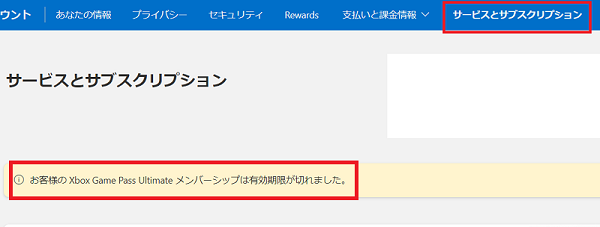
期限が切れているかの確認はマイクロソフトアカウントの「サービスとサブスクリプション」をご確認ください。
注意ポイント
日付が変わった瞬間に期限切れになるわけでは、ないようです。
私の場合では期限が終了した次の日の昼頃に、上の画像の様に「有効期限が切れました」の表示が確認できました。
Xbox Game Pass(ゲームパス)「Core変換」の手順

注意ポイント
価格や変換の条件・変換手続きの仕様などが、予告なく変更になる可能性があります。
予めご了承ください。
情報に変更があった場合には、なるべく早めに記事内容を更新する努力しています。
変換の手続きはPCでもXboxでも可能です。
今回は私がPCでUltimate変換の手続きをした様子を画像を交えて紹介します。
Xboxで実行する場合でも、多少の違いはありますが基本的には同じ手続き順です。
変換手順
- AmazonでXbox Game Pass Coreオンラインコードを購入。
- 自分のマイクロソフトアカウントにオンラインコードを適用する。
- ゲームパス公式サイトでCore変換の手続きをする。
Ultimate変換とStandard変換の手続きの違い
上記の1、2は全て同じ手順です。
3 のゲームパス公式サイトでの変換時にアクセスするページが違うだけで後は同じ手順です。
1・AmazonでXbox Game Pass Core加入権を購入
AmazonでXbox Game Pass Coreオンラインコードを購入します。
Xbox Game Pass Core 12ヶ月 オンラインコード版
※なぜか3つまとめて購入できないので、3年分購入する方は2回に分けて購入してください。
2・マイクロソフトアカウントにコードを適用
Amazonでコードを購入した直後は「決済が完了していない注文があります」と表示され、コードが表示されない場合があります。
この場合は少し時間をおいて再度アクセスしてください。
購入時に使用したクレジットカード番号などに問題がなければ、少し時間が経過すればコード番号が表示されます。
※私の場合は購入後30分程度かかりました。
最大で4時間程度かかることがあるようです。
1・購入したコードはAmazonページの「注文履歴」→当該商品項目の「ライブラリに移動する」で確認できます。
この画面の「XBOXでコードを使う」ボタンから使用できます。
2・マイクロソフトアカウントにサインインしていない場合、サインインします。
3・「コードかギフト カードをお使いください」の欄に購入したコードが入力されているのを確認後「次へ」をクリック
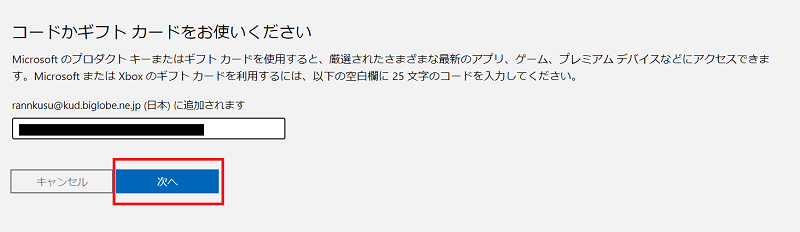
確認して次へをクリック
※たまに英語のマイクロソフトのページに繋がりますが、そのまま進めても問題ありません。
4・表示された加入内容を確認後、確認ボタンをクリック。
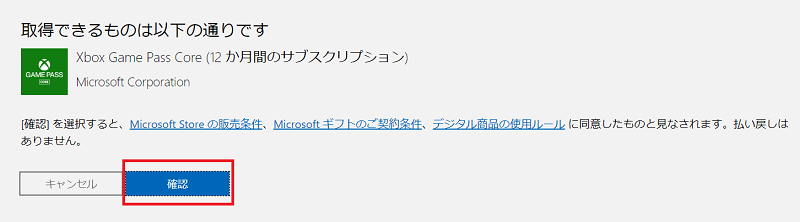
内容を確認して確定。
※購入したコード分繰り返す。3年分なら3回必要です。
以上で完了。
その他のコード使用法
PCで行う場合
1・下記マイクロソフトのサイトでコードを入力する。
マイクロソフトアカウントにサインインしていない場合、サインイン後にコード入力となります。
2・「コードかギフト カードをお使いください」の欄に購入したコードを入力。
3・「コードかギフト カードをお使いください」の欄に購入したコードが入力されているのを確認後「次へ」をクリック
4・表示された加入内容を確認後、確認ボタンをクリック。
※購入したコード分入力を繰り返す。3年分なら3回必要です。
Xboxで行う場合
1・Xboxボタンでガイドを開き「Microsoft Store」を選択。
2・ビュー ボタン を押してサイド メニューを開き、「利用する」を選択します。
3・コードを入力する。
※購入したコード分入力を繰り返す。3年分なら3回入力が必要です。

3・Core変換の手続きをする。
1・マイクロソフトアカウントにアクセスする。
2・サービスとサブスクリプションをクリック。
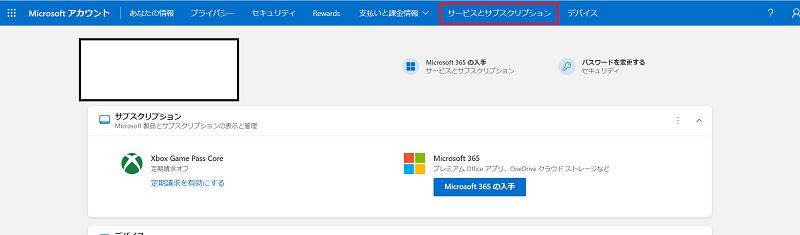
サービスとサブスクリプションをクリック
3・Xbox Game Pass Coreの欄にある「Xbox Game Pass Ultimateにアップグレードする」をクリック。
※Standard変換の場合は「Standardにアップグレード」してください。
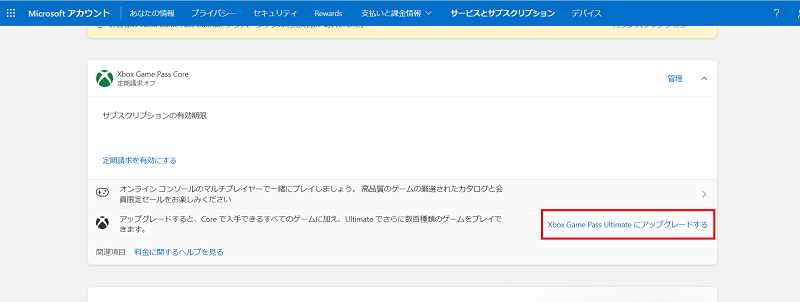
「Xbox Game Pass Ultimateにアップグレードする」をクリック。
4・加入画面に移動するので、参加ボタンをクリックする。
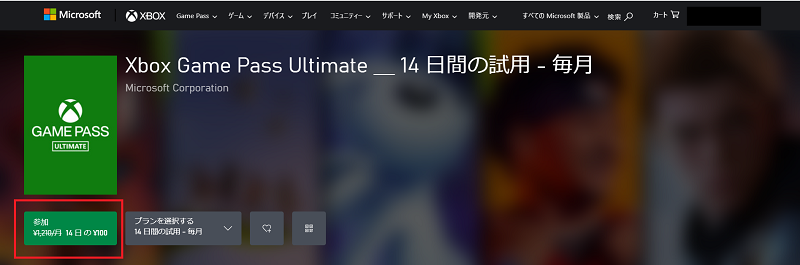
この時は運よく14日100円キャンペーン中。変換手数料も100円でラッキーでした。
5・更新日などを確認して間違えなければ「続行」をクリック。
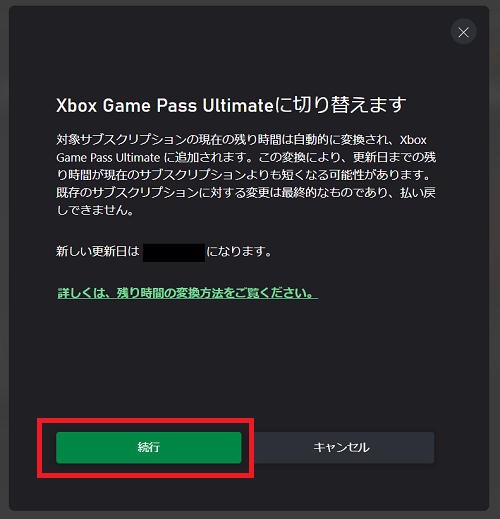
文章をしっかり読んで確認する。
6・クレジットカード情報を確認or登録して申し込む。
過去にマイクロソフトストアでクレジットカード登録をしている人は確認。
初めてマイクロソフトストア利用の人はカード情報を入力する。
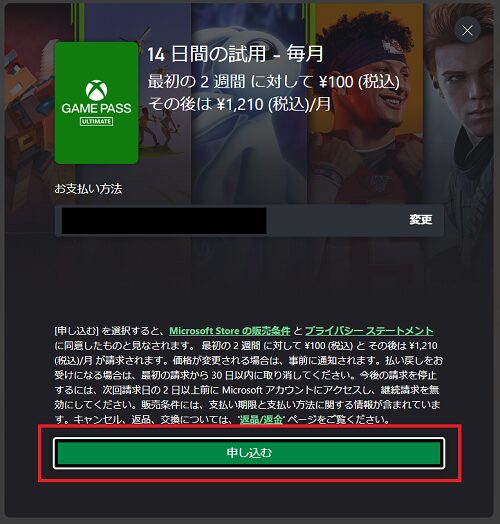
クレジットカード情報を入力or確認をする。
以上でCore→Ultimate変換が完了です。お疲れ様でした。
4・(任意)Core→Ultimate変換が無事完了したか確認
無事に変換が完了したか、気になる方はマイクロソフトアカウントで確認しましょう。
1・マイクロソフトアカウントにアクセスする。
2・サービスとサブスクリプションをクリック。
3・Xbox Game Pass Ultimateの欄を確認する。
有効期限を確認。
定期請求(自動更新)が不要な場合は管理から設定しましょう。
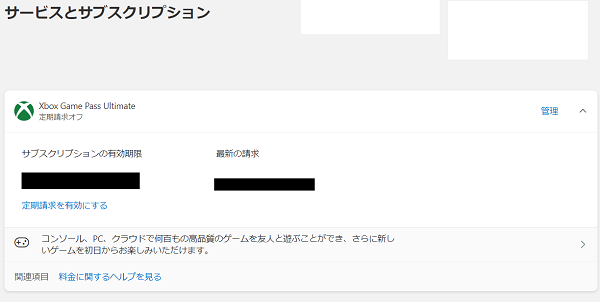
Xbox Game Pass(ゲームパス)「Core変換」まとめ

この記事ではXbox Game Pass(ゲームパス)にお得に加入する方法として有名な「Core変換」のやりかたを紹介しました。
支払い総額&月額換算でいくら安くなるかも紹介しました。
- Core→Ultimate変換は通常(月額 1,450円)より格安(月額 901円)で「Xbox Game Pass Ultimate」に加入できる。
- Core→Standard変換は通常(月額 1,100円)より格安(月額 752円)で「Xbox Game Pass Standard」に加入できる。
Core変換に必要な物&アカウント
- Windows PCもしくはXbox Series X|S、Xbox One
- マイクロソフトアカウント
- クレジットカードorデビットカード
- Amazonアカウント
事前確認事項
- 18歳以上であること
- 変換手続き時点でXbox Game Passに加入していないこと
Core→Ultimate変換は3パターン
定価(月額 1,450円)と比べたOFF率と月額。並びに支払い総額
- Core36ヶ月→Ultimate18ヶ月分 = 約38%offの 月額 901円 / 支払い総額 16,219円
- Core24ヶ月→Ultimate12ヶ月分 = 約35%offの 月額 941円 / 支払い総額 11,296円
- Core12ヶ月→Ultimate6ヶ月分 = 約27%offの 月額 1062円 / 支払い総額 6,373円
Core→Standard変換
定価(月額 1,100円)と比べたOFF率と月額。並びに支払い総額
- Core12ヶ月→Standard8ヶ月分 = 約%32offの 月額 753円 / 支払い総額 6,023円
実際の変換手順
- AmazonでXbox Game Pass Coreオンラインコードを購入。
- 自分のマイクロソフトアカウントにオンラインコードを適用する。
- ゲームパス公式サイトでCore変換の手続きをする。
以上が本記事の内容です。
みなさんもCore変換を利用して格安でXboxゲームパスを楽しみましょう。
この記事はこれにて終了です。ありがとうございました。



